Tilpass skjemaet for tilpasning av salgsmulighet
Tilpass skjemaet for lukking av salgsmulighet, slik at selgere kan registrere detaljer om salgsmulighetslukkingen, for eksempel en grunn til lukkingen og fortjenestemarginen. Disse detaljene hjelper salgsledere med å få nøkkelinnsikt og utvikle en bedre strategi.
Lisens- og rollekrav
| Kravtype | Du må ha |
|---|---|
| Lisens | Dynamics 365 Sales Premium, Dynamics 365 Sales Enterprise eller Dynamics 365 Sales Professional Mer informasjon: Dynamics 365 Sales-priser |
| Sikkerhetsroller | Systemansvarlig Mer informasjon: Forhåndsdefinerte sikkerhetsroller for Salg |
Forutsetning
- Aktivere tilpasning av Salgsmulighetslukking-skjemaet
- Tilpasninger støttes kun på apper bygget på Enhetlig grensesnitt. Hvis du bruker en tilpasset app, sørg for at den er bygget på Enhetlig grensesnitt.
Tilpasse skjemaet for Salgsmulighetslukking
Opprett et egendefinert felt for enheten Salgsmulighetslukking
Fyll inn verdier på forhånd i skjemaet Salgsmulighetslukking fra den tilsvarende salgsmuligheten
Trinn 1: Åpne siden for løsningsutforskeren
Løsningsutforsker-siden er der du kan opprette og administrere tilpasninger.
I Salgssenter-appen velger du Innstillinger-ikonet og deretter Avanserte innstillinger.
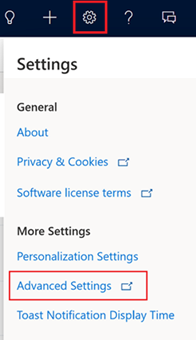
På navigasjonslinjen Forretningsdrift-siden velger du Innstillinger>Tilpasninger.
På Tilpassing-siden velger du Tilpass systemet.
Trinn 2: Opprett et egendefinert felt for enheten Salgsmulighetslukking
Enheten Salgsmulighetslukking har visse standardfelt. Hvis informasjonen du ønsker å registrere, ikke er tilgjengelig i standardfeltene, kan du opprette et egendefinert felt. Hvis du for eksempel vil registrere fortjenestemarginen for alle salgsmuligheter som er vunnet, kan du opprette et nytt felt kalt Fortjenestemargin.
Merk
Hvis organisasjonen din bruker en egendefinert app, sørg for at Salgsmulighetslukking-enheten er lagt til i den tilpassede appmodulen. Mer informasjon om å legge til en enhet i en egendefinert appmodul
I løsningsutforskeren går du til Komponenter>Enheter>Salgsmulighet>Salgsmulighetslukking>Felter. Standardfeltene vises.
På verktøylinjen Handlinger velger du Ny og angir et Visningsnavn for å generere Navn. Finn ut mer om hvordan du oppretter og redigerer kolonner.
Lagre endringer.
Trinn 3: Legg til feltet i Salgsmulighetslukking-skjemaet
I løsningsutforskeren går du til Komponenter>Enheter>Salgsmulighet>Salgsmulighetslukking>Skjemaer.
Åpne skjemaet Salgsmulighetslukking av typen Hurtigoppretting.
Legg til eller fjern felt etter behov i skjemaet Salgsmulighetslukking.
Merk
- Du kan ikke slette eller tilpasse standardfeltene eller enhetsrelasjonene.
- Når du oppretter en oppføring for salgsmulighetslukking (for eksempel fra en relatert enhetsoppføring eller hurtigopprettingsmenyen), lukkes den relaterte salgsmuligheten.
For å legge til de samme feltene i Informasjon om Salgsmulighetslukking-skjemaet, åpne Informasjon-skjemaet av typen Hoved, og gjør de samme endringene som du gjorde i trinn 2. Skjemaet Informasjon om Salgsmulighetslukking brukes til å vise detaljer om den lukkede salgsmuligheten senere.
Lagre endringer.
Trinn 4: Fyll inn verdier på forhånd i skjemaet Salgsmulighetslukking fra den tilsvarende salgsmuligheten
For å forhåndsutfylle verdier i salgsmulighetslukkingsskjemaet fra den tilsvarende salgsmuligheten, tilordner du feltene i Salgsmulighet-enheten til de tilsvarende feltene i Salgsmulighetslukking-enheten. Hvis du for eksempel ønsker å forhåndsutfylle den estimerte inntekten for salgsmuligheten i skjemaet Salgsmulighetslukking, kan du gjøre det ved å legge til feltet for estimert inntekt i skjemaet for lukking av salgsmulighet og deretter tilordne feltet til det tilsvarende feltet i Salgsmulighet-enheten. Denne tilordningen sikrer også at verdiene er synkronisert mellom de to enhetene.
Hvis du vil forhåndsutfylle eller synkronisere verdier fra andre enheter, bruker du et programtillegg eller et skript på klientsiden til å forhåndsutfylle og synkronisere verdiene.
I løsningsutforskeren går du til Komponenter>Enheter>Salgsmulighet>1:N-relasjoner.
Velg Kan tilordnes fra rullegardinlisten Type.
Dobbeltklikk på skjemanavnet til relasjonen Opportunity_OpportunityClose.
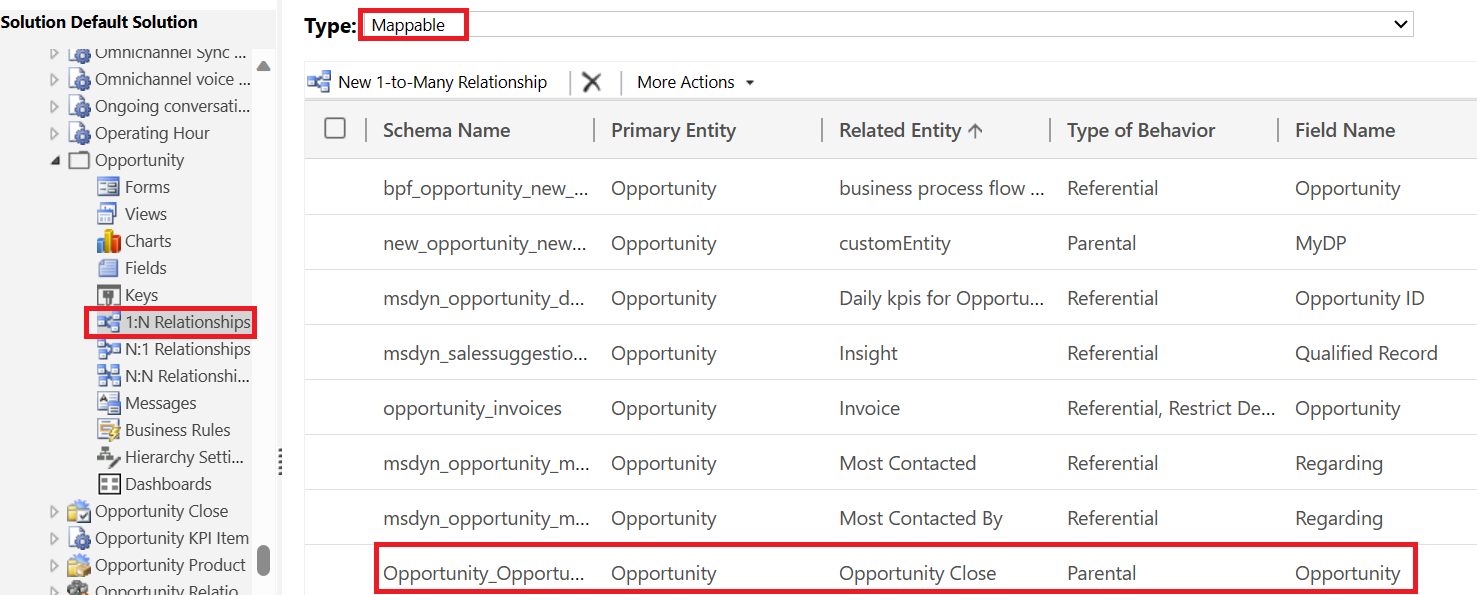
I Relasjon-vinduet velger du Tilordninger.
Velg Ny for å lage felttilordning mellom feltene Salgsmulighet og Salgsmulighetslukking.
Lagre endringer.
Trinn 5: Publisere tilpasningene
Etter at du er ferdig med tilpasningene, velger du Publiser alle tilpasninger på verktøylinjen for å gjøre endringene tilgjengelige for brukerne. Åpne appen din og bekreft endringene.
Finner du ikke alternativene i appen?
Det er tre muligheter:
- Du har ikke den nødvendige lisensen eller rollen. Sjekk delen Lisens- og rollekrav øverst på denne siden.
- Administratoren har ikke aktivert funksjonen.
- Organisasjonen bruker en egen app. Kontakt administratoren for å få den nøyaktige fremgangsmåten. Trinnene som er beskrevet i denne artikkelen, gjelder bare for det bruksklare salgssenteret og Sales Professional-appene.
Relatert informasjon
Lukke salgsmulighet som vunnet eller tapt
Aktivere tilpasning av Salgsmulighetslukking-skjemaet